서문
Roku 검색에서 Beacon 자산을 사용할 수 있도록 하려면 다음 프로세스를 완료해야 합니다.
- Studio의 OTT 카탈로그 내보내기 기능을 사용하여 데이터 보고서를 생성합니다. 특히 Roku 검색 피드 2.0(JSON) 형식 유형을 사용하는 템플릿을 만듭니다. 그런 다음 비디오 자산에 대한 데이터를 생성하는 작업을 생성하고 실행합니다. 자세한 단계는 연결된 문서에 포함되어 있습니다.
- Roku의 개발자 대시보드에서 Roku 검색 피드 2.0을 설정합니다. 초기 단계는 이 문서에 나와 있습니다. 자세한 내용은 Roku의 Roku 검색 구현 문서를 참조하세요.
- 비디오 자산의 업데이트 빈도에 따라 생성된 데이터를 주기적으로 업데이트합니다. Roku는 생성된 데이터에 대해 제공한 URL을 하루에 네 번 확인합니다.
Roku는 테스트를 위해 다음이 필요합니다.
- Roku 검색 내에서 사용되는 로고 아이콘
- 정사각형 로고(픽셀): 143x113
- 가로 로고(픽셀): 165x60
- 채널의 게시된 비공개 버전에 대한 가상 코드 링크입니다. 이름을 [ChannelName]SearchBeta (공백 없음)로 지정하세요.
- 채널 프로덕션 버전의 배니티 코드
- 딥링크 테스트에 사용할 콘텐츠 제목 4개, f 해당됨
- 영화(해당하는 경우)
- 2개의 시리즈 제목(해당되는 경우)
- 짧은 제목 2개(해당되는 경우)
- 지역 및 피드 언어
Roku 대시보드에서 검색 설정
다음 단계는 Roku 검색의 초기 설정을 제공합니다.
- my.roku.com으로이동하여 로그인합니다. 이 화면이 표시되는지 확인하십시오.
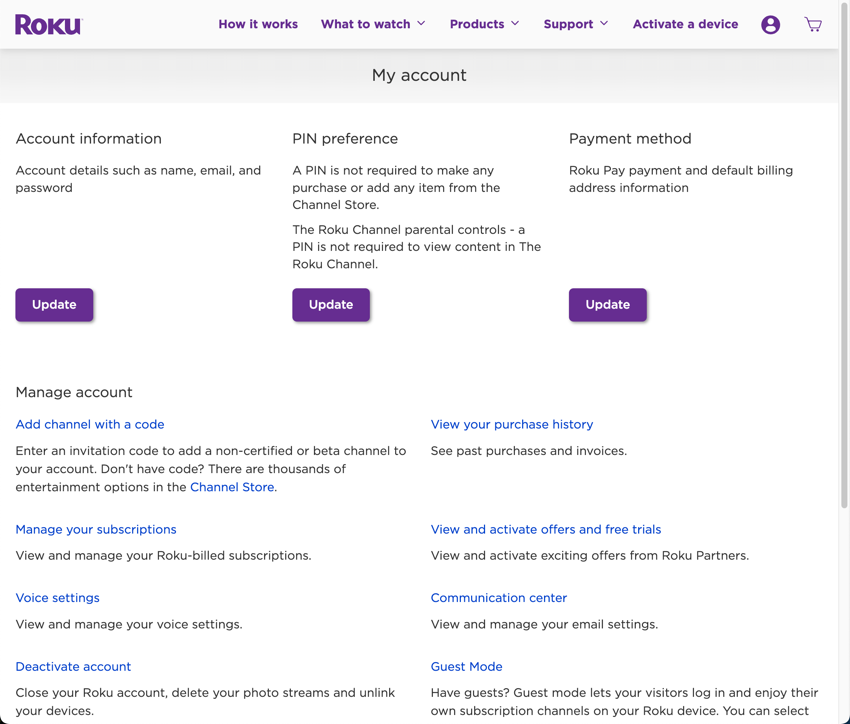
- 사용자 아이콘에서 채널 저장소 를 선택하십시오.
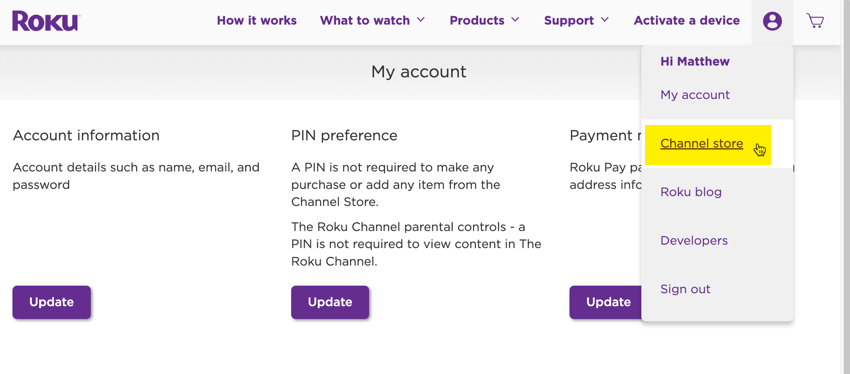
- 다시 사용자 아이콘에서 Developers 를 선택합니다.
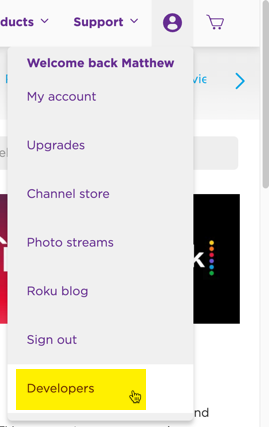
- 대시보드 를 클릭합니다.
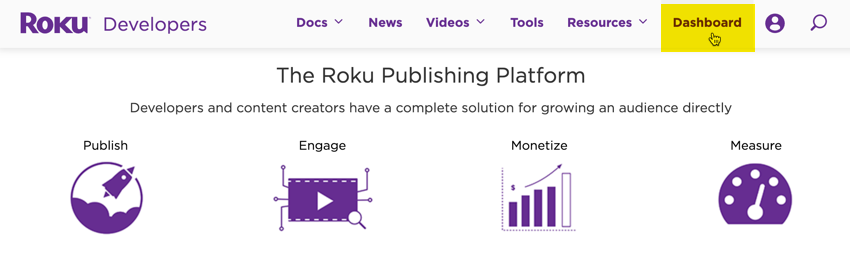
- 대시보드의 왼쪽 탐색 메뉴에서 피드 검색 을 클릭합니다.
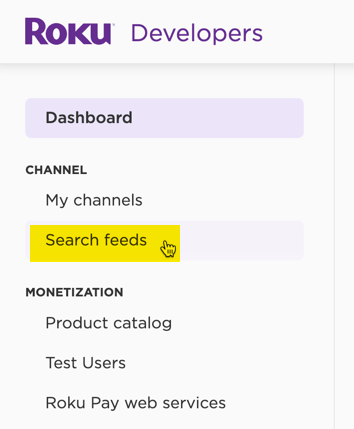
- 검색 피드 제출 양식에서 Roku 검색 피드 2.0을 선택합니다.

- 피드 URL 의 경우 Studio의 OTT 카탈로그 내보내기 기능에서 생성된 데이터를 배치한 인터넷 액세스 가능 URL을 제공하십시오.
- 베타 채널 코드, 검색 피드 URL 및 채널 로고를 요청하는 Roku의 파트너 성공 팀으로부터 이메일을 받는 이메일 주소를 제공하십시오.
Roku의 검색 기능과 프로세스 구현에 대한 귀하의 책임을 완전히 이해하려면 Roku의 Roku 검색 구현 문서를 철저히 읽으십시오.
